 
qui puoi trovare qualche risposta ai tuoi dubbi. Se l'argomento che ti interessa non è presente, ti prego di segnalarmelo. Questo tutorial è una creazione di ©Titoune e non può essere copiato su altri siti nè essere offerto per il download. Lo stesso vale per la mia traduzione. Il tutorial è stato creato con Corel17, ma può essere eseguito anche con le altre versioni di PSP. Secondo la versione utilizzata (anteriore a PSP X) potresti ottenere dei risultati differenti. Dalla versione X4, il comando Immagine>Rifletti è stato sostituito con Immagine>Capovolgi in orizzontale, e il comando Immagine>Capovolgi con Immagine>Capovolgi in verticale. Nelle versioni X5 e X6, le funzioni sono state migliorate rendendo disponibile il menu Oggetti. Con il nuovo X7 sono tornati i comandi Rifletti/Capovolgi, ma con nuove differenze. Vedi la scheda sull'argomento qui Per tradurre il tutorial ho usato PSP X. Occorrente: Un tube a scelta. Il resto del materiale qui I tube sono una creazione Yopriceville Filtri in caso di dubbi, ricorda di consultare la mia sezione filtri qui Filters Unlimited 2.0 qui Andrew's Filter Collection 55 - A Little bimpy along qui I filtri Andrew's si possono usare da soli o importati in Filters Unlimited (come fare vedi qui) Se un filtro fornito appare con questa icona  1. Apri l'elemento Image-Depart. Duplicala usando la combinazione di tasti maiuscola +D  Chiudi l'originale. La copia sarà la base del tuo lavoro. 2. Selezione>Seleziona tutto. Selezione>Modifica>Contrai - 35 pixels. Selezione>Inverti. Selezione>Innalza selezione a livello. Selezione>Deseleziona. 3. Effetti>Effetti 3D>Smusso a incasso. 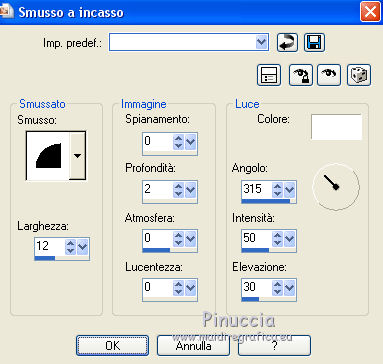 4. Immagine>Ridimensiona, al 90%, tutti i livelli non selezionato. Rinomina questo livello "cornice". Selezione>Seleziona tutto. Selezione>Mobile. Selezione>Immobilizza. 5. Selezione>Modifica>Seleziona bordature selezione.  6. Attiva il livello inferiore. Selezione>Innalza selezione a livello. Livelli>Disponi>Porta in alto. 7. Effetti>Effetti artistici>Mezzitoni.  Effetti>Effetti di bordo>Aumenta. Effetti>Effetti 3D>Smusso a incasso, con i settaggi precedenti. Selezione>Deseleziona. 8. Effetti>Effetti 3D>Sfalsa ombra, colore #bd2200.  Rinomina questo livello "bordi". 9. Attiva il livello "cornice. Livelli>Duplica. 10. Immagine>Ridimensiona, al 95%, tutti i livelli non selezionato. Livelli>Disponi>Porta in alto. Rinomina questo livello "cornice 2". 11. Attiva il livello "bordi". Livelli>Duplica. 12. Immagine>Ridimensiona, al 95%, tutti i livelli non selezionato. Livelli>Disponi>Porta in alto. 13. Attiva nuovamente il livello "bordi". Livelli>Duplica. Effetti>Effetti di distorsione>Spigato. 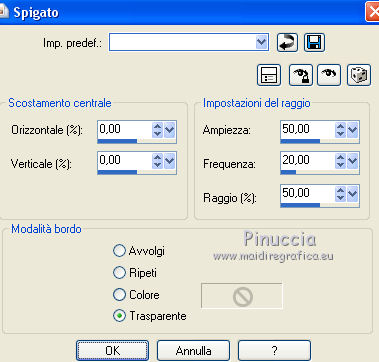 14. Attiva il livello "cornice". Effetti>Effetti 3D>Sfalsa ombra, con i settaggi precedenti. Attiva il livello "cornice 2". Modifica>Ripeti Sfalsa ombra. 15. Attiva nuovamente il livello "cornice2. Attiva lo strumento Bacchetta magica  e clicca al centro della cornice per selezionarla. Selezione>Modifica>Espandi - 5 pixels. 16. Livelli>Nuovo livello raster. Livelli>Disponi>Sposta giù. Apri l'immagine "autumn_landscape_beautiful_forest_trees_art_hd-wallpaper-1551744" e vai a Modifica>Copia. Torna al tuo lavoro e vai a Modifica>Incolla nella selezione. Selezione>Deseleziona. 17. Attiva il livello superiore. Apri l'elemento SD AUTUMN WA, e vai a Modifica>Copia. Torna al tuo lavoro e vai a Modifica>Incolla come nuovo livello. 18. Immagine>Ridimensiona, al 35%, tutti i livelli non selezionato. Spostalo  nella parte superiore del paesaggio. nella parte superiore del paesaggio.Vedi l'esempio finale. 19. Effetti>Effetti 3D>Sfalsa ombra, colore #bd2200.  Livelli>Duplica. Cambia la modalità di miscelatura di questo livello in Luce diffusa. 20. Apri l'elemento Transparent_Fall_Leaves_PNG_Picture, e vai a Modifica>Copia. Torna al tuo lavoro e vai a Modifica>Incolla come nuovo livello. 21. Immagine>Ridimensiona, al 40%, tutti i livelli non selezionato. Spostalo  nella parte inferiore sinistra della cornice. nella parte inferiore sinistra della cornice.Vedi l'esempio finale. Effetti>Effetti 3D>Sfalsa ombra, con i settaggi precedenti. Livelli>Duplica. Immagine>Rifletti. 22. Apri l'elemento Autumn_Transparent_Leaves, e vai a Modifica>Copia. Torna al tuo lavoro e vai a Modifica>Incolla come nuovo livello. 23. Immagine>Ridimensiona, al 45%, tutti i livelli non selezionato. Spostalo  nella parte superiore sinistra della cornice. nella parte superiore sinistra della cornice.Vedi l'esempio finale. Effetti>Effetti 3D>Sfalsa ombra, con i settaggi precedenti. 24. Apri l'elemento Transparent_Fall_Leaves_with_Acorns, e vai a Modifica>Copia. Torna al tuo lavoro e vai a Modifica>Incolla come nuovo livello. 25. Immagine>Ridimensiona, al 25%, tutti i livelli non selezionato. Spostalo  nella parte superiore destra della cornice. nella parte superiore destra della cornice.Vedi l'esempio finale. Effetti>Effetti 3D>Sfalsa ombra, con i settaggi precedenti. 26. Apri l'elemento Mushrooms_PNG_Picture, e vai a Modifica>Copia. Torna al tuo lavoro e vai a Modifica>Incolla come nuovo livello. 27. Immagine>Ridimensiona, al 15%, tutti i livelli non selezionato. Spostalo  nella parte inferiore destra del paesaggio. nella parte inferiore destra del paesaggio.Vedi l'esempio finale. Effetti>Effetti 3D>Sfalsa ombra, con i settaggi precedenti. 28. Apri l'elemento Mushrooms_PNG_Clipart_Picture, e vai a Modifica>Copia. Torna al tuo lavoro e vai a Modifica>Incolla come nuovo livello. 29. Immagine>Ridimensiona, al 15%, tutti i livelli non selezionato. Immagine>Rifletti. Spostalo  nella parte inferiore sinistra del paesaggio. nella parte inferiore sinistra del paesaggio.Vedi l'esempio finale. Effetti>Effetti 3D>Sfalsa ombra, con i settaggi precedenti. 30. Apri l'elemento Painted_Fox_Clipart, e vai a Modifica>Copia. Torna al tuo lavoro e vai a Modifica>Incolla come nuovo livello. 31. Immagine>Ridimensiona, al 25%, tutti i livelli non selezionato. Posiziona  il tube nel paesaggio. il tube nel paesaggio.Vedi l'esempio finale. Effetti>Effetti 3D>Sfalsa ombra, con i settaggi precedenti. Livelli>Duplica. Cambia la modalità di miscelatura di questo livello in Luce diffusa. 32. Apri il tuo tube, e vai a Modifica>Copia. Torna al tuo lavoro e vai a Modifica>Incolla come nuovo livello. Immagine>Ridimensiona, se e quanto necessario, tutti i livelli non selezionato. Spostalo  dove preferisci o vedi il mio esempio. dove preferisci o vedi il mio esempio.Effetti>Effetti 3D>Sfalsa ombra, con i settaggi precedenti. Livelli>Duplica. Cambia la modalità di miscelatura di questo livello in Luce diffusa. 33. Attiva il livello inferiore di sfondo. Livelli>Duplica. Effetti>Plugins>Filters Unlimited 2.0 - Andrew's Filter Collection 55 - A Little Bimpy Along. 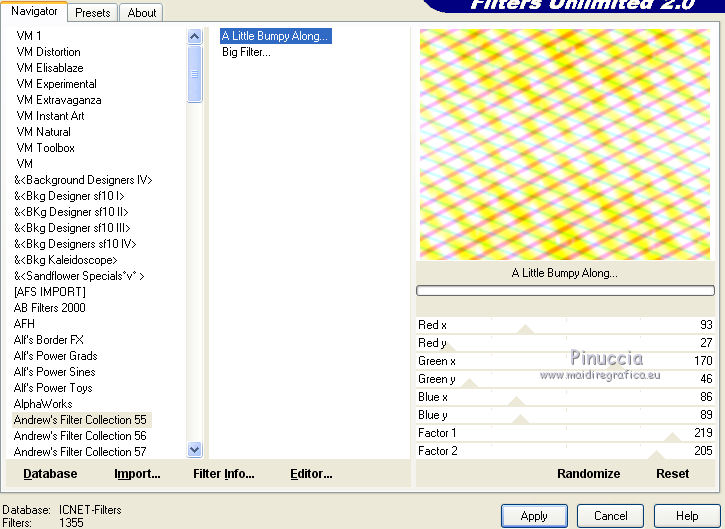 Cambia la modalità di miscelatura di questo livello in Moltiplica, e abbassa l'opacità al 50%. Livelli>Unisci>Unisci giù. 34. Selezione>Seleziona tutto. Selezione>Modifica>Contrai - 3 pixels. Selezione>Inverti. Selezione>Innalza selezione a livello. Effetti>Effetti artistici>Mezzitoni, con i settaggi precedenti. Effetti>Effetti di bordo>Aumenta. Effetti>Effetti 3D>Smusso a incasso, con i settaggi precedenti. Effetti>Effetti 3D>Sfalsa ombra, colore #bd2200.  35. Di nuovo Selezione>Inverti. Effetti>Effetti 3D>Pulsante. 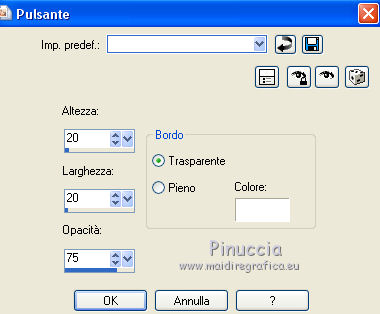 Selezione>Deseleziona. Attiva nuovamente il livello superiore. Firma il tuo lavoro. Livelli>Unisci>Unisci tutto e salva in formato jpg.  Se hai problemi o dubbi, o trovi un link non funzionante, scrivimi. 6 Settembre 2015 |


